
时间:2020-09-02 07:36:46 来源:www.win10xitong.com 作者:win10
网友抱怨说他的电脑不知道是不是买到假货了,总是要出Win10电脑添加pin码时出现0x80190001错误代码怎么修复的故障,有不少平时很懂系统相关的网友也许也不知道如何处理。那能不能解决呢?肯定时可以解决Win10电脑添加pin码时出现0x80190001错误代码怎么修复的问题,小编整理出了操作流程:1、在开始菜单上单击右键,选择【命令提示符(管理员)】,如果开始菜单右键没有该选项,则在小娜搜索框中输入“cmd”,在出现的“命令行提示符”,右击“以管理员身份运行”;2、在命令提示符框中输入:netsh int ip reset 按下回车键就轻而易举的解决好了。下面我们用图文来详细的说一下Win10电脑添加pin码时出现0x80190001错误代码怎么修复的操作手法。
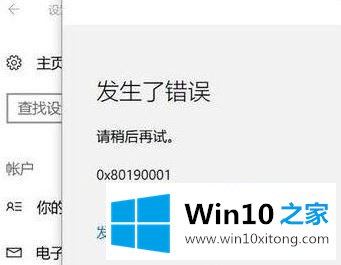
方法如下:
1、在开始菜单上单击右键,选择【命令提示符(管理员)】,如果开始菜单右键没有该选项,则在小娜搜索框中输入“cmd”,在出现的“命令行提示符”,右击“以管理员身份运行”;

2、在命令提示符框中输入:netsh int ip reset 按下回车键;
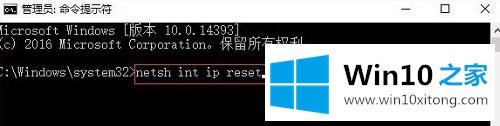
3、接着输入:netsh winsock reset 命令按下回车键尝试重置网络,重置完成后记得重启计算机,重启后查看是否可以正常设置,若问题依旧继续往下看;
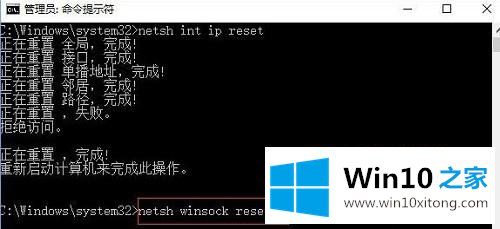
4、在任务栏网络图标上单击右键,选择【打开网络和共享中心】;
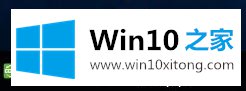
5、在打开的网络共享中心点击 当前使用连接的网络,无线的话选择wlan当前连接的wifi名,有线的选择以太网,在弹出的状态界面点击 属性;
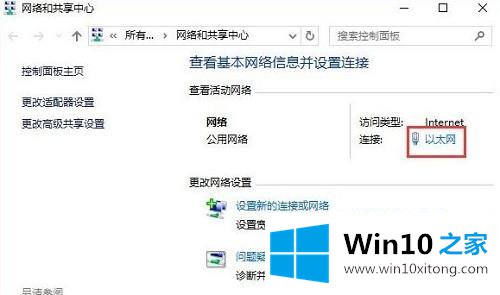
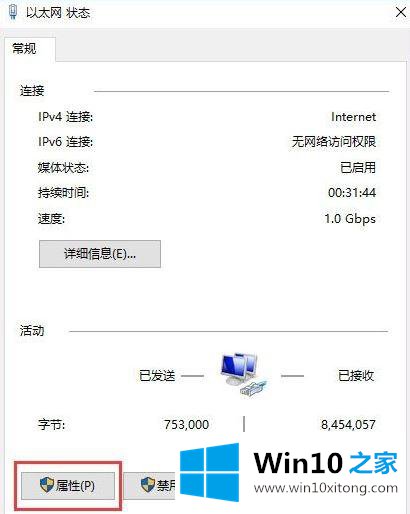
6、选中 internet 协议版本4(TCP/IPv4),点击【属性】;
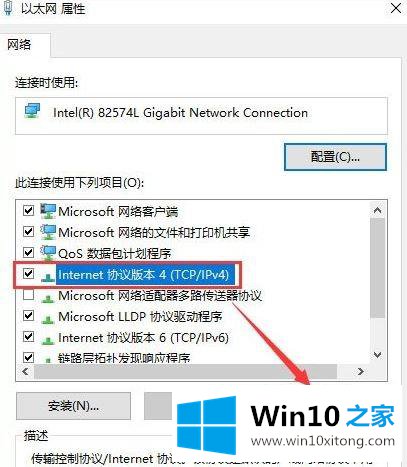
7、点击 使用下面的 DNS 服务器地址,将DNS服务器手动设置为”4 2 2 2“和”4 2 2 1“,单击确定 -- 确定。
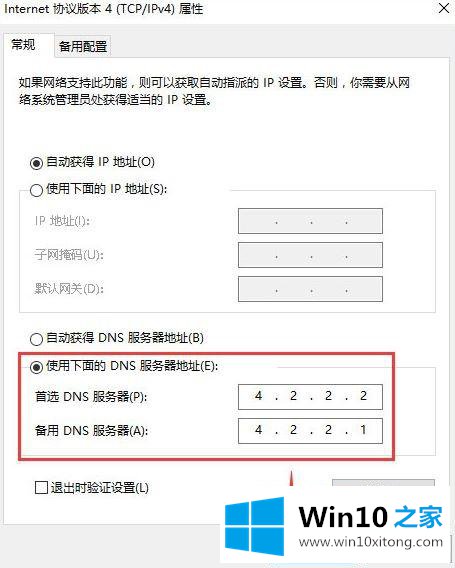
上述就是Win10电脑添加pin码时出现0x80190001错误代码的详细修复步骤,如果你有遇到一样情况的话,可以学习上面的方法来解决吧。
上面的内容就详细的给大家说了Win10电脑添加pin码时出现0x80190001错误代码怎么修复的操作手法,如果还不能解决,我们可以用重装系统这个万能方法解决,如果你需要下载系统,可以继续关注本站。